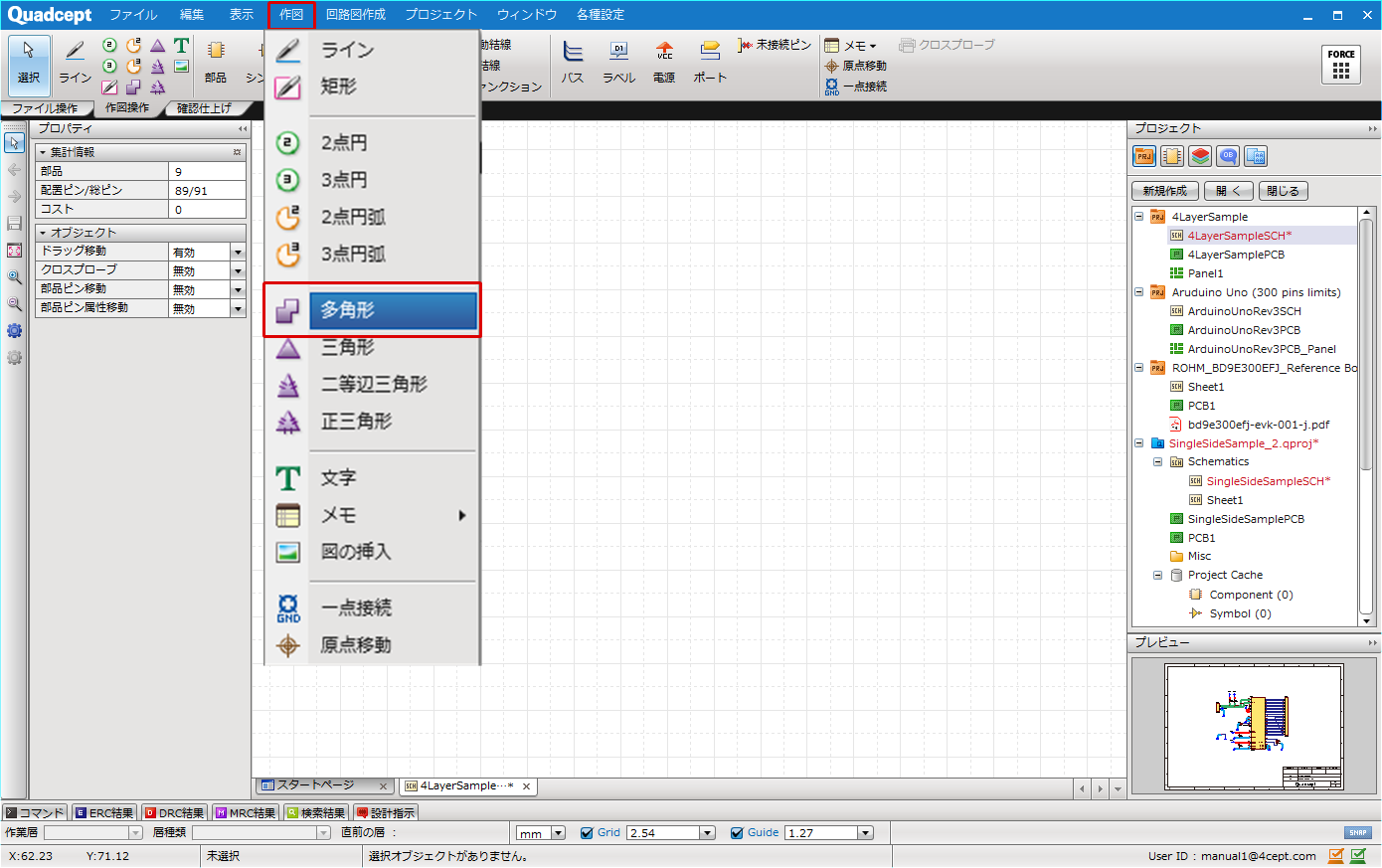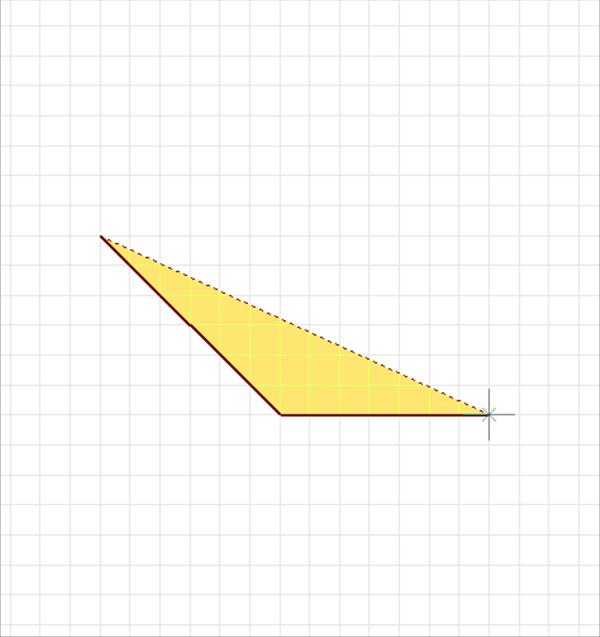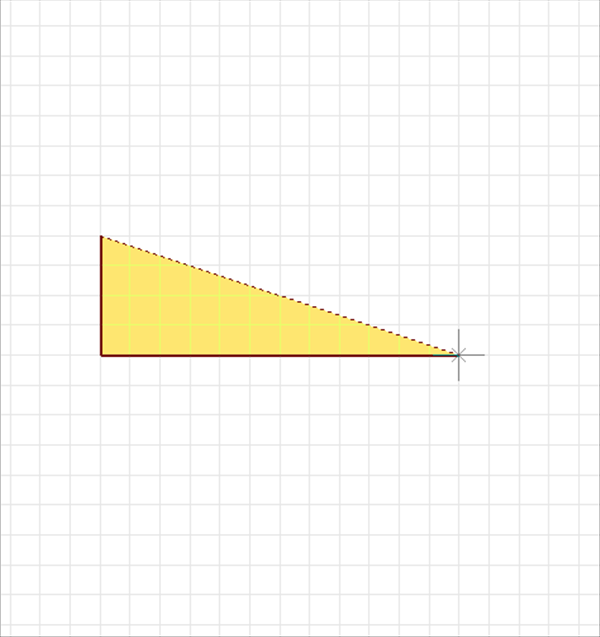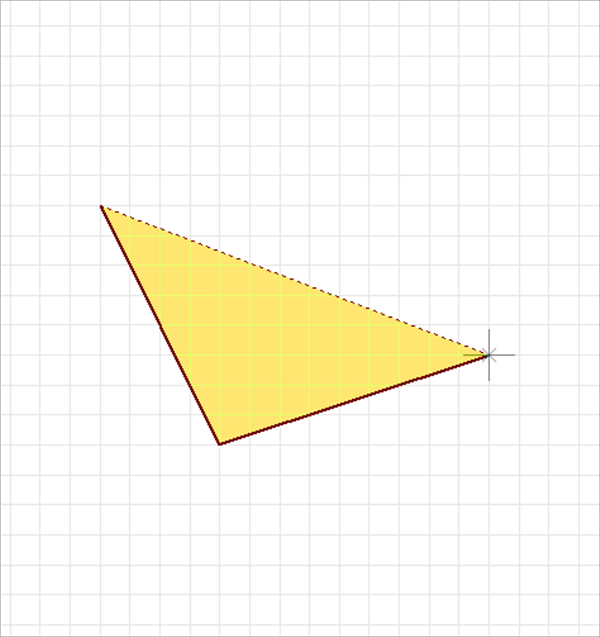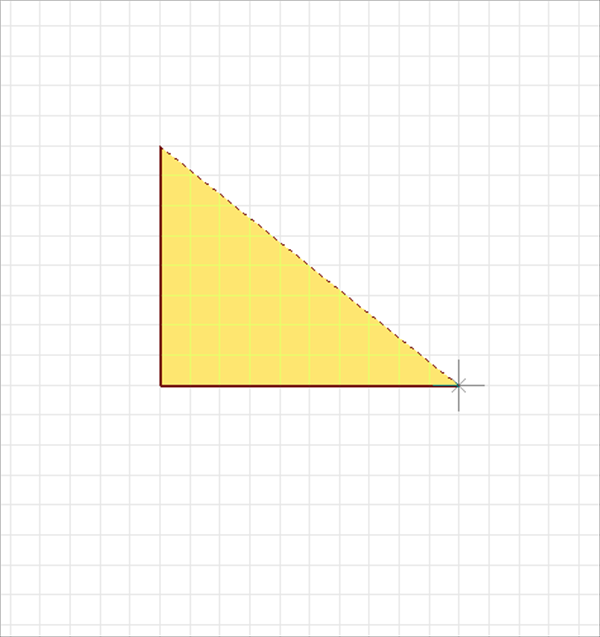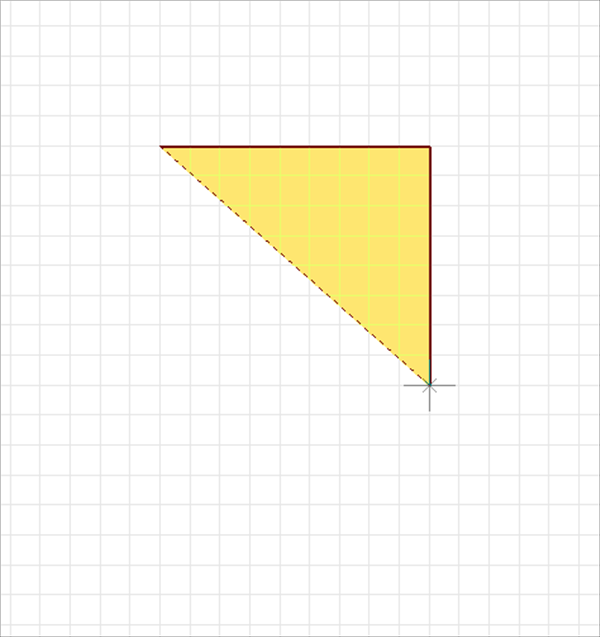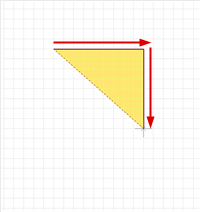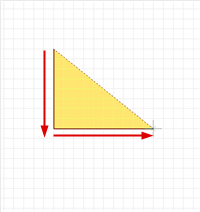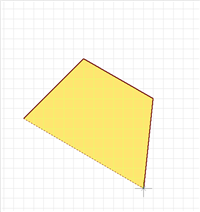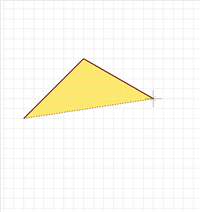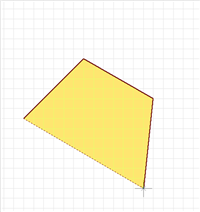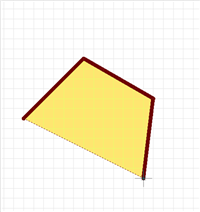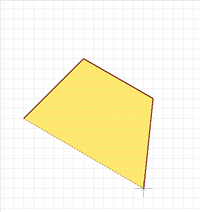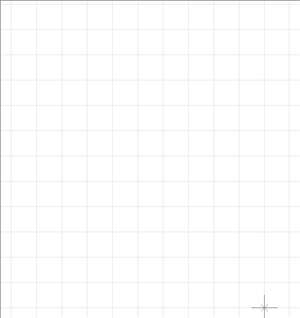回路図エディタ : 作図
多角形の作図
多角形は各構成点を指定することにより多角形を作成します。
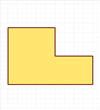
多角形を作図するときの各種作業をご紹介します。
多角形メニューの選択方法
多角形の作図方法
コーナー角度の変更方法
角度スイッチ方法
多角形を戻す
線幅変更
プロパティ変更(色、線スタイルなど)
多角形をキャンセルする
多角形モードを解除する
多角形メニューの選択方法
【作図】→【多角形】を選択
その他、いろいろな実行方法があります。メニューの実行についてをご覧ください。
多角形の作図方法
多角形メニューを選択したあとに、
STEP1:開始点をクリック
STEP2:各構成点をクリック(構成点の数分繰り返す。)
STEP3:終了点をダブルクリック
| 多角形作図方法 |
| 多角形は下記作業となります。 |
|
|
|
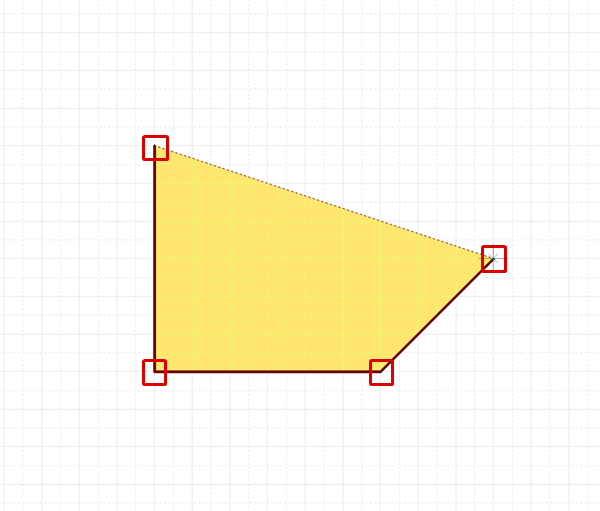 |
|
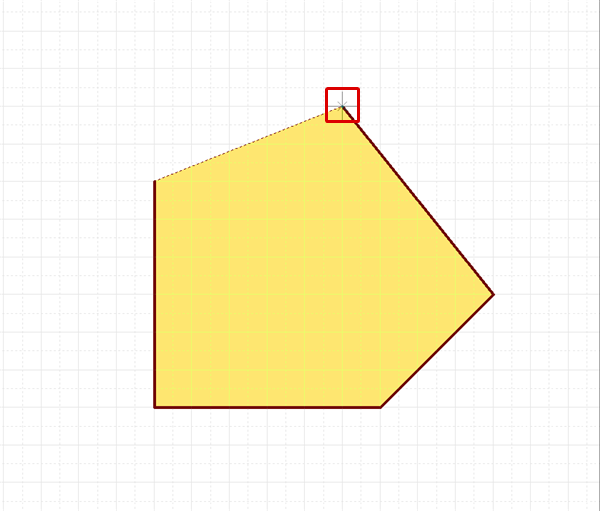 |
|
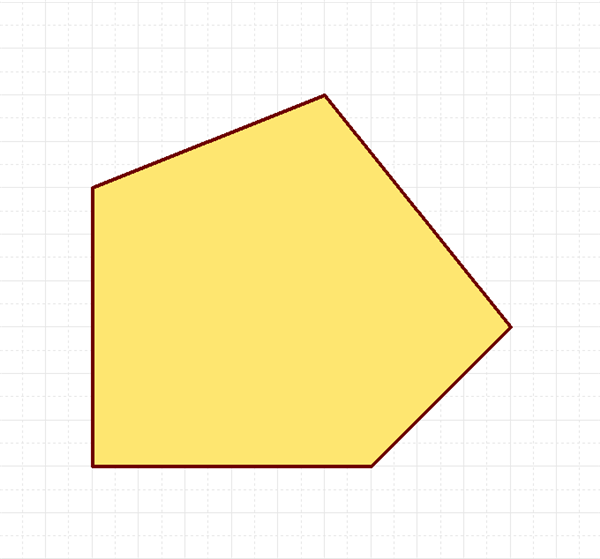 |
コーナー角度の変更方法
コーナーは、角度を自由に変更できます。
コーナーの折れ角度
| 45度 | 90度 | フリー |
|
|
|
|
コーナーの折れ角度変更は下記作業となります。
方法1:右クリック→【折れ角度変更】を選択
方法2:キーボードの「S」を押下
※プロパティウィンドウからも確認、変更ができます。
角度スイッチ方法
| 切り替え前 | 切り替え後 |
|
|
|
角度スイッチ方法の切り替えは下記作業となります。
方法1:右クリック→【角度スイッチ】を選択
方法2:キーボードの「X」を押下
※プロパティウィンドウからも確認、変更ができます。
また、マウスの引き出し方向の軌跡でも引き出し方向を決めることができます。
| まず、右側に引き出した場合 | まず、下側に引き出した場合 |
|
|
|
多角形を戻す
多角形を作成中にコーナーを一つ前の状態に戻すことができます。
| 戻す前 | 戻した後 |
|
|
|
戻す方法は、下記作業となります。
方法1:右クリック→【ひとつ戻る】を選択
方法2:キーボードの「BackSpace」を押下
線幅変更
多角形を作成中、線幅を変更することができます。
| 線幅0.2mm | 線幅1mm |
|
|
|
線幅の変更方法は、下記作業となります。
STEP1:右クリック→【線幅変更】を選択⇒「線幅設定」ウィンドウが開きます。
※キーボードの「W」を押下でもできます。
STEP2:線幅を入力し、「OK」をクリック
確定前の多角形全体に適用されます。
プロパティ変更(色、線スタイルなど)
線幅、線スタイル、線カラー、折れ角度、塗りスタイルなどを変更できます。
変更方法は下記作業となります。
STEP1:プロパティウィンドウで値を変更
確定前の多角形全体に適用されます。
多角形をキャンセルする
多角形を作成中に作成中の多角形をキャンセルして作図前の状態に戻すことができます。
| キャンセル前 | キャンセル後 |
|
|
|
戻す方法は、下記作業となります。
方法1:右クリック→【キャンセル】を選択
方法2:キーボードの「Escape」を押下
多角形モードを解除する
多角形モードを解除する方法は下記作業となります。
多角形作成中ではないときに
方法1:右クリック→【キャンセル】を選択
方法2:キーボードの「Escape」を押下